Cara Menemukan, Memecah, dan Menghapus Referensi Tautan Eksternal di Microsoft Excel
Bermacam Macam / / April 06, 2023
Microsoft Excel adalah salah satu yang paling banyak digunakan perangkat lunak spreadsheet program. Ini menawarkan kemampuan visualisasi dan analisis data yang memungkinkan pengguna untuk mereferensikan sumber data eksternal. Dengan demikian, adalah umum untuk memiliki sumber referensi lembar kerja Excel di luar buku kerja. Sayangnya, Excel saat ini tidak menawarkan solusi untuk mengidentifikasi semua referensi eksternal dalam buku kerja secara otomatis.

Oleh karena itu, jika Anda memiliki tautan yang tidak berfungsi ke referensi eksternal di file Excel Anda, Anda mungkin harus mengandalkan metode manual untuk mengidentifikasi tautan ini. Pada saat yang sama, Anda juga dapat memutus tautan ke referensi eksternal di file Microsoft Excel Anda. Langkah-langkah di bawah ini akan membantu Anda menemukan, memecah, dan menghapus referensi tautan eksternal di Excel.
Cara Menemukan Referensi Tautan Eksternal di Microsoft Excel
Sebagai alat analisis dan visualisasi data, Microsoft Excel memungkinkan konten dalam berbagai bentuk. Oleh karena itu, Anda cenderung melihat fitur teks dan angka dalam rumus sambil melihat objek seperti bagan. Jenis konten yang berbeda berarti bahwa ketika menemukan tautan eksternal, Anda mungkin memerlukan pendekatan yang berbeda. Berikut cara menemukan referensi di Excel untuk berbagai jenis referensi eksternal.
Cara Menemukan Tautan Eksternal yang Digunakan dalam Rumus
Ekstensi file Microsoft Excel berkisar dari .XLS, .XLSX, .XLSM tergantung pada versi Excel dan keberadaan makro. Namun, dalam file Excel dengan referensi ke buku kerja lain, ekstensi file akan ditampilkan sebagai format .XL. Dengan menggunakan nama ekstensi file, Anda dapat mencari tautan eksternal di dalam rumus. Inilah cara melakukannya.
Langkah 1: Klik tombol Mulai pada Taskbar dan ketik unggul untuk mencari aplikasi.

Langkah 2: Dari hasil, klik aplikasi atau dokumen Microsoft Excel untuk membukanya.
Langkah 3: Pada keyboard Anda, klik tombol Control + F untuk meluncurkan kotak dialog Temukan dan Ganti. Atau, klik tombol Temukan & Pilih di tab Beranda di Pita Microsoft.

Langkah 4: Ketik .XL di kotak Temukan Apa.
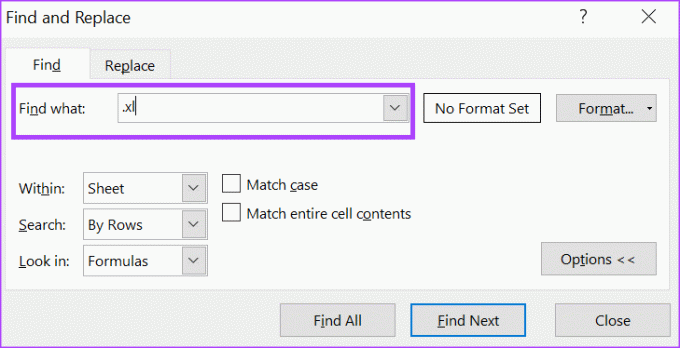
Langkah 5: Di bagian Dalam kotak dialog Temukan dan Ganti, klik tarik-turun dan pilih Buku Kerja.
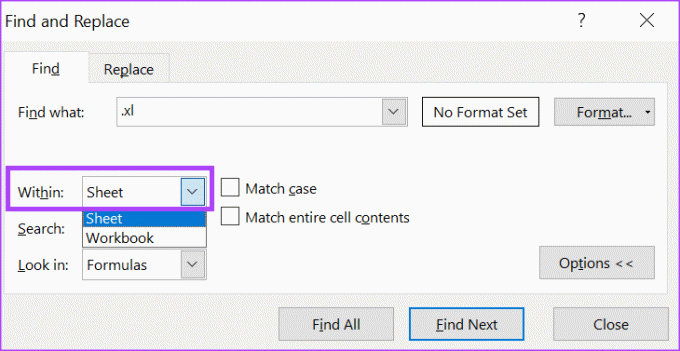
Langkah 6: Di bagian Lihat di kotak dialog Temukan dan Ganti, klik tarik-turun dan pilih Rumus.

Langkah 7: Klik Temukan Semua di bagian bawah kotak dialog untuk menjalankan pencarian referensi eksternal di buku kerja.

Cara Menemukan Tautan Eksternal yang Digunakan dalam Nama yang Ditetapkan
Di Microsoft Excel, Anda dapat memberi nama sel tunggal atau rentang sel. Sel-sel bernama ini selanjutnya dapat direferensikan dengan nama alih-alih referensi sel. Salah satu manfaatnya adalah membuat rumus di lembar kerja Anda lebih mudah dipahami. Jika Anda telah menentukan nama di buku kerja Excel Anda, berikut cara menemukannya.
Langkah 1: Pada Pita Microsoft Excel, klik pada tab Rumus.

Langkah 2: Di dalam grup Nama yang Ditetapkan, klik Pengelola Nama.

Langkah 3: Dalam kotak dialog Manajer Nama, jalankan melalui kolom Merujuk Ke di buku kerja Anda untuk mengidentifikasi Nama yang Ditetapkan dengan referensi eksternal.

Cara Memecah Referensi Tautan Eksternal di Microsoft Excel
Salah satu cara tercepat untuk mengetahui apakah file Microsoft Excel Anda memiliki tautan adalah dengan menggunakan fitur Edit Tautan di Pita Microsoft. Fitur ini hanya dapat diakses bila ada tautan di dalam buku kerja Excel. Tanpa tautan di buku kerja Excel, fitur Edit Tautan akan tampak berwarna abu-abu. Fitur Edit Tautan memudahkan untuk mengedit tautan di dalam buku kerja termasuk memutus tautan.
Langkah 1: Pada Pita Microsoft Excel, klik pada tab Data.

Langkah 2: Di dalam grup Kueri & Koneksi pada tab Data, klik tombol Edit Tautan untuk meluncurkan kotak dialog Edit Tautan.

Langkah 3: Di kotak dialog Edit Tautan, klik tautan yang ingin Anda pisahkan dalam daftar Sumber.

Langkah 4: Klik tombol Break Link dan ini akan meluncurkan pop-up.

Langkah 5: Klik tombol Break Links pada pop-up untuk mengonfirmasi tindakan Anda.

Cara Menghapus Nama Tautan yang Ditentukan di Microsoft Excel
Jika referensi eksternal di Excel Anda menggunakan nama yang ditentukan, pemutusan tautan tidak akan secara otomatis menghapus nama yang ditentukan. Untuk menghapus nama yang ditentukan, inilah yang harus Anda lakukan.
Langkah 1: Pada Pita Microsoft Excel, klik pada tab Rumus.

Langkah 2: Di dalam grup Nama yang Ditetapkan, klik Pengelola Nama.

Langkah 3: Di kotak dialog Pengelola Nama, klik nama yang ingin Anda hapus.

Langkah 4: Klik Hapus di bagian atas kotak dialog.

Langkah 5: Klik OK untuk mengonfirmasi tindakan Anda.

Melihat Riwayat Versi di Microsoft Excel
Jika Anda secara tidak sengaja merusak referensi tautan eksternal di file Excel, Anda dapat mengeklik tombol batalkan untuk membatalkan perubahan. Namun, jika file Excel telah mengalami beberapa perubahan, fitur batalkan mungkin tidak membantu membalikkan pemutusan referensi tautan eksternal. Menggunakan riwayat versi Microsoft Excel mungkin pilihan yang lebih baik untuk melacak perubahan yang dibuat.
Terakhir diperbarui pada 27 Maret 2023
Artikel di atas mungkin berisi tautan afiliasi yang membantu mendukung Teknologi Pemandu. Namun, itu tidak mempengaruhi integritas editorial kami. Konten tetap berisi dan otentik.
Ditulis oleh
Maria Victoria
Maria adalah Penulis Konten yang sangat tertarik dengan Teknologi dan Alat Produktivitas. Artikel-artikelnya dapat ditemukan di situs-situs seperti Onlinetivity dan Delesign. Di luar pekerjaan, Anda bisa menemukan mini-blogging tentang kehidupannya di media sosial.


